win10在我的电脑里找不到摄像头 Win10电脑摄像头无法打开怎么办
更新时间:2024-04-21 08:53:55作者:jiang
我在使用我的Win10电脑时遇到了一个问题,就是无法找到摄像头,无论是在视频通话还是拍照录像时,摄像头都无法正常打开。这让我感到困惑和焦虑,不知道应该如何解决这个问题。我开始担心是不是系统出了问题,或者是摄像头硬件损坏了。希望能够找到一个有效的解决方案,让我的Win10电脑摄像头恢复正常工作。
具体步骤:
1.首先查看一下相机权限有没有开启。“win+i”快捷键打开设置窗口,这时候我们就可以看到隐私下方的相机了。
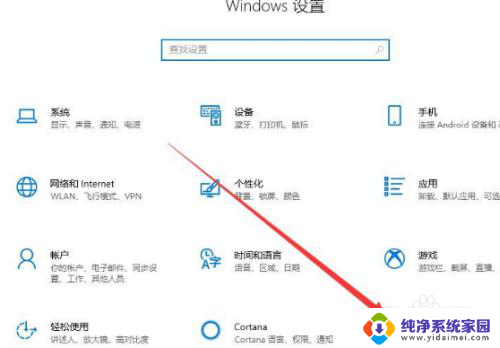
2.左侧栏找到相机,右侧我们就可以看到此设备的相机的访问权限已关闭。点击更改。
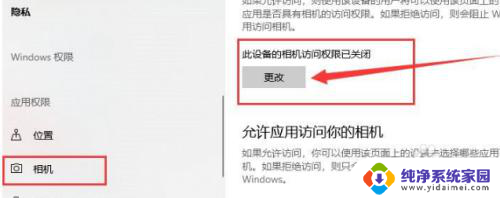
3.选择开启即可,下面就可以打开摄像头啦。
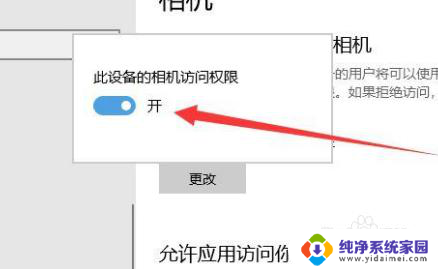
4.在小娜搜索框中输入相机,点击一下即可打开电脑摄像头。也可以右击,选择固定到开始屏幕或者任务栏哦。
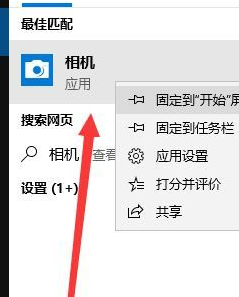
5.之后再打开相机就可以进行拍照了,点击上方的摄像机图标就可以进行录像啦。
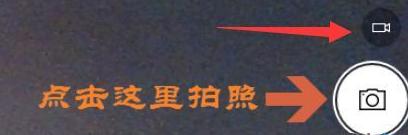
以上就是win10在我的电脑里找不到摄像头的全部内容,如果你遇到这种情况,你可以按照以上步骤解决问题,非常简单快速。
win10在我的电脑里找不到摄像头 Win10电脑摄像头无法打开怎么办相关教程
- win10电脑摄像头在哪里打开 Win10摄像头在哪设置
- 家用摄像头开关在哪里打开 Win10摄像头没有声音怎么调整
- win10系统摄像头打开 Win10系统如何打开电脑摄像头
- win10录制摄像头 WIN10系统电脑如何开启摄像头录像功能
- 用相机怎么找到摄像头 Win10摄像头在哪设置
- win10摄像头不清晰 win10笔记本电脑摄像头调整技巧
- win怎么打开摄像头 Win10摄像头设置在哪
- 如何用电脑看摄像头 win10电脑摄像头使用方法
- win10电脑摄像头测试 win10系统下如何测试摄像头是否正常工作
- win10的摄像头 Win10系统笔记本如何打开摄像头
- 怎么查询电脑的dns地址 Win10如何查看本机的DNS地址
- 电脑怎么更改文件存储位置 win10默认文件存储位置如何更改
- win10恢复保留个人文件是什么文件 Win10重置此电脑会删除其他盘的数据吗
- win10怎么设置两个用户 Win10 如何添加多个本地账户
- 显示器尺寸在哪里看 win10显示器尺寸查看方法
- 打开卸载的软件 如何打开win10程序和功能窗口